Predložite novo vrijeme sastanka u programu Outlook
Ako primite zahtjev za sastanak u vrijeme kada niste dostupni, možete odbiti zahtjev ili predložiti novo vrijeme sastanka. Ako predložite novo vrijeme, organizator sastanka može prihvatiti ili odbiti ponudu. Ne možete predložiti novo vrijeme za ponavljajući sastanak. Osim toga, organizator sastanka može onemogućiti mogućnost predlaganja novog vremena sastanka za sve sastanke koji se ne ponavljaju.
Važno: Koraci se mogu razlikovati između novog i klasičnogOutlook za Windows. Da biste odredili, koju verziju programa Outlook koristite, potražite karticu Datoteka na vrpci. Ako nema mogućnosti Datoteka,, slijedite korake na kartici Novi Outlook. Ako se mogućnost Datoteka pojavi, odaberite karticu za Klasični Outlook.
Predlaganje novog vremena za sastanak
-
Dvokliknite pozivnicu za sastanak da biste je otvorili.
-
Odaberite Predložite novo vrijeme, a zatim Odaberite Možda ću prisustvovati ili Ne, neću prisustvovati.
-
Odaberite neko drugo vremensko razdoblje koje želite predložiti, a zatim odaberite Gotovo.
-
U odjeljku Predložite novo vrijeme po potrebi dodajte poruku.
-
Odaberite Pošalji.
Predlaganje novog vremena za sastanak
-
U zahtjevu za sastanak odaberite Predložite novo vrijeme, a zatim Uvjetno i Predložite novo vrijeme ili Odbij i Predloži novo vrijeme.
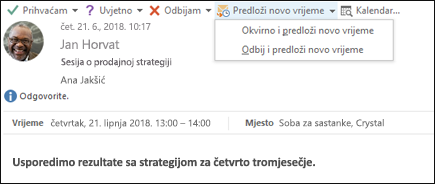
Napomena: Organizatori sastanka mogu slati zahtjeve za sastanak koji ograničavaju mogućnost predlaganja alternativnih vremena sastanka. Ako je organizator sastanka ograničio prijedloge za sastanak, naredba Predložite novo vrijeme nije dostupna. Osim toga, ne možete predložiti novo vrijeme za ponavljajuće sastanke.
-
U pomoćniku za planiranje rasporeda predložite novo vrijeme odaberite novo vrijeme sastanka.
-
Kliknite Predložite vrijeme. Time se otvara odgovor na sastanak i dodaje "Novo predloženo vrijeme" predmetu.
-
Kliknite Pošalji da biste poslali novu vremensku ponudu.
Prihvaćanje ili odbijanje predloženog novog vremena sastanka
Ako ste organizator sastanka, a primatelj predlaže novo vrijeme sastanka, možete odlučiti želite li prihvatiti ili odbiti ponudu.
-
Dvokliknite da biste otvorili novu vremensku ponudu. Iz okna za čitanje ne možete prihvatiti novu vremensku ponudu.
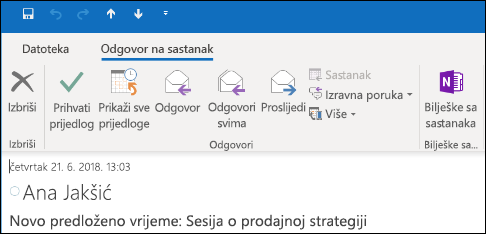
-
Kliknite Prihvati ponuduili Prikaži sve prijedloge.
-
Ako prihvatite ponudu, kliknite Prihvati ponudu , a zatim Pošalji ažuriranje. Ako odbijete ponudu, kliknite Izbriši.










